1.채점결과 누름틀에서 틀렸다고 나오는데 이유를 잘모르겠습니다
2.표를 작성한후 너비와 높이를 수정하는 방법을 모르겠습니다
안녕하세요. 길벗 수험서 운영팀입니다.
안내문 입력 시 '이름(영문) 직책'으로 '직책' 앞에 한 칸 띄워야 하는데 띄우지 않았습니다.
누름틀을 잘못 만들었을 경우 삭제한 후 다시 만들어야 합니다.
기존의 누름틀을 삭제하고 새로 만들어 보시기 바랍니다.

표의 높이는 최대한 줄인 상태에서 [Ctrl]+[↓]를 한번 눌러 늘려줘야 합니다.
방법은 표 전체를 블록으로 지정하고 [Ctrl]+[↑]를 3~4번 눌러 최대한 줄인 후 [Ctrl]+[↓]를 한번 누릅니다.
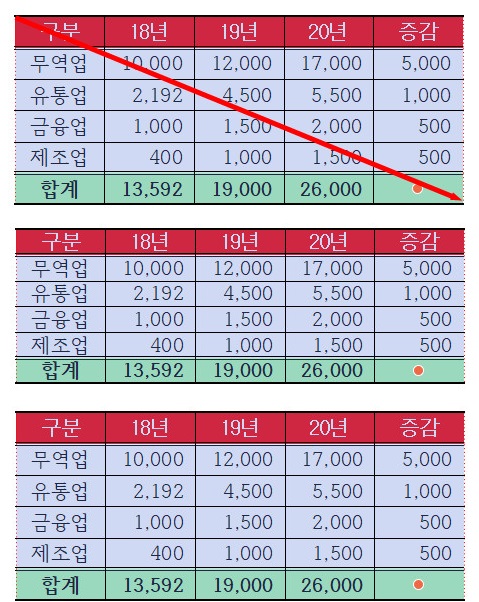
표의 너비는 78~80mm로 맞춰줘야 합니다.
2단을 설정하고 표를 만들면 너비는 78~80mm 사이로 만들어지므로 표 전체 너비는 조절하지 않고 안쪽 곙계선을 마우스로 드래그하여 내용이 한 줄로 되도록 조절하면 됩니다.
만약 표의 너비를 조절하는 경우가 생겨 조절했을 때 잘 안될 경우 해당 한글 파일을 첨부해 주세요.
직접 확인 후 너비 조절 방법을 설명드리도록 하겠습니다.
행복한 하루되세요.^^
-
관리자2021-08-23 11:02:46
안녕하세요. 길벗 수험서 운영팀입니다.
안내문 입력 시 '이름(영문) 직책'으로 '직책' 앞에 한 칸 띄워야 하는데 띄우지 않았습니다.
누름틀을 잘못 만들었을 경우 삭제한 후 다시 만들어야 합니다.
기존의 누름틀을 삭제하고 새로 만들어 보시기 바랍니다.

표의 높이는 최대한 줄인 상태에서 [Ctrl]+[↓]를 한번 눌러 늘려줘야 합니다.
방법은 표 전체를 블록으로 지정하고 [Ctrl]+[↑]를 3~4번 눌러 최대한 줄인 후 [Ctrl]+[↓]를 한번 누릅니다.
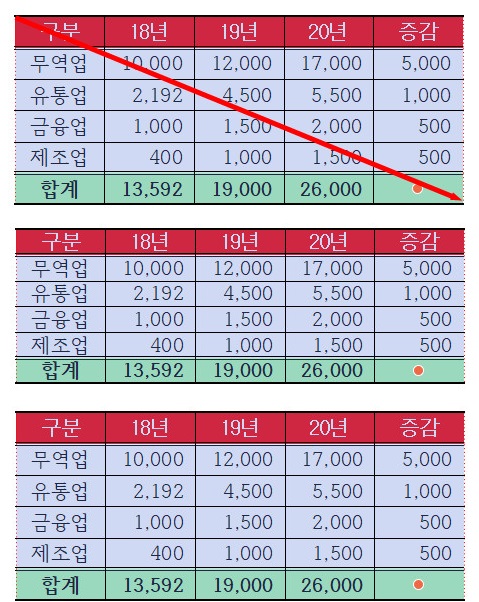
표의 너비는 78~80mm로 맞춰줘야 합니다.
2단을 설정하고 표를 만들면 너비는 78~80mm 사이로 만들어지므로 표 전체 너비는 조절하지 않고 안쪽 곙계선을 마우스로 드래그하여 내용이 한 줄로 되도록 조절하면 됩니다.
만약 표의 너비를 조절하는 경우가 생겨 조절했을 때 잘 안될 경우 해당 한글 파일을 첨부해 주세요.
직접 확인 후 너비 조절 방법을 설명드리도록 하겠습니다.
행복한 하루되세요.^^